スマホで音楽を聴いたり、動画を見たりしたいのに、イヤホンやヘッドホンが認識しないトラブルが起きていませんか?
原因不明の突然のトラブルにストレスを感じることもあると思います。
単純にペアリングなどの設定に不備があるだけのものから、イヤホンコードの断線やスマホの不具合など、トラブルの原因はさまざまです。
しかし場合によっては、対処法を知っていればすぐに直せることもあります。
今回は、Androidにイヤホンやヘッドホンが認識しない原因と対処法について、詳しく解説していきます。以下、イヤホンとして説明しています。ヘッドフォンが認識しない場合も同様の対処になります。
目次
Androidスマホにイヤホンが認識しない原因とは?
まずはイヤホンが認識しない原因を紹介します。
原因として考えられるのは、イヤホンの差し込み口の汚れや設定の不備、スマホやイヤホンの故障です。
これらの原因を一つずつ説明していきます。
イヤホンの差し込み口が汚れている
有線イヤホンの場合、イヤホンの差し込み口にホコリが溜まっていることが一因となります。
むき出しになっているスマホの差し込み口は、ホコリが付着しやすいです。
掃除をせずにイヤホンの抜き差しを繰り返していると、ホコリが奥に入り込んでしまい、イヤホンが認識しないトラブルが起きてしまいます。
正常に設定できていない
Bluetoothイヤホンの場合は、電源のオンオフやペアリングなど、設定がうまくいっていないことが一因となります。
イヤホンの充電が切れていた、知らないうちにペアリングが解除されていたということもあるかもしれません。
イヤホンやスマホ本体が故障している
イヤホンそのものが故障している可能性もあります。たとえば、有線イヤホンのコード断線や、Bluetoothイヤホンの接続不良などです。
また、次に紹介する対処法を試しても認識しない場合は、スマホ本体が故障している可能性もあります。
【有線・Bluetooth共通】イヤホンが認識しないときの対処法5つ
次にイヤホンが認識しないときの対処法を5つ紹介します。
前述した原因に心当たりがない場合でも、これから紹介する対処法を実践すると改善されるかもしれません。ぜひ試してみてください。
本記事の操作説明は、下記のスマホを使用しています。
▼検証環境
- スマホ:AQUOS sense plus SH-M07
- OSバージョン:Android10
別のイヤホンを接続してみる
トラブルを起こしているイヤホンとは別のものが手元にあるときは、接続して認識するかを確かめます。
ほかのイヤホンを接続して認識できる場合、スマホは正常です。そのため、イヤホンが故障している可能性が高いでしょう。
これまで使っていたイヤホンを別の機器に接続してみる
「本当にイヤホンの故障なの?」と確信が持てないこともあるかと思います。そのときは、トラブルが起きているイヤホンをパソコンやタブレットなどの機器に接続してみてください。
機器を変えても認識しない場合は、完全にイヤホンが壊れていると判断できます。
スマホの電源を再起動する
スマホ本体に一時的な不具合が起きていて、イヤホンが認識しなくなっている可能性もあります。
一度スマホの電源を再起動して、改善するかを試してみてください。
それで改善するようなら、同じ症状を繰り返すことがないか様子を見ながら使ってみましょう。
セーフモードで起動させてみる
ダウンロードしたアプリが認識不良の一因になっていることもあります。
スマホをセーフモードで起動して、イヤホンを接続して音が出るかを確認してみてください。
これで正常な動作ができる場合は、アプリが原因と考えられます。
※セーフモードとは
スマホを出荷時の初期状態で起動する方法です。
インストールしたアプリが無効になって起動されるため、不具合の原因がアプリにあるかどうかを確認できます。
一時的な起動方法のため終了すれば元に戻せますが、ホーム画面のウィジェットが戻らないなどの影響が出ることもあります。スクリーンショットを撮っておくなど、バックアップをしてから行うと安心です。
セーフモードの起動方法は機種によって異なるため、各メーカーで確認した上で実施してください。
セーフモードにした状態で改善される場合は、直近でダウンロードや更新をしたアプリなど、心当たりがあるアプリを削除してみてください。
ソフトウェアの更新をする
スマホに入っているシステムのソフトウェアが古いままになっている場合は、最新のものに更新すると改善されることがあります。
ソフトウェアバージョンの確認方法と、更新の方法は以下の通りです。
- 設定アプリを開く
- 「システム」をタップ
- 「詳細設定」をタップ
- 「システムアップデート」をタップ

- 「アップデートをチェック」をタップ
- ソフトウェアが最新の場合は、「お使いのシステムは最新の状態です」と表示される
- ソフトウェアが古い場合はアップデートの案内が表示される。画面に従ってダウンロードと再起動をすることでアップデート完了
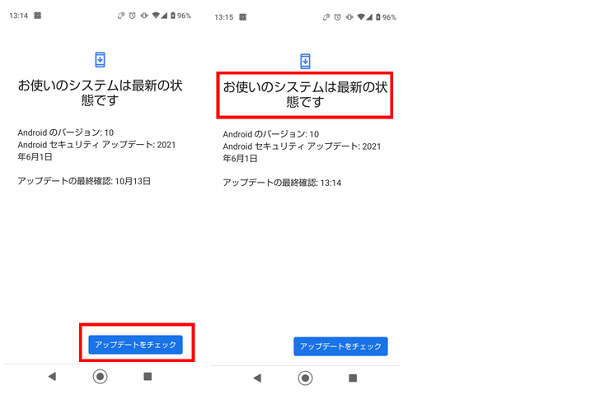
【有線イヤホン】認識しないときの対処法3つ
ここまでBluetooth・有線イヤホン共通の対処法を紹介しました。続いて、有線イヤホンが認識しない場合の対処法を見ていきましょう。
有線イヤホンの場合は、イヤホン端子や差し込み口の掃除、差し込みをし直す方法で改善することがあります。
イヤホン端子の汚れを拭き取る
イヤホン端子の汚れが原因となっている可能性があります。金属部分を柔らかい布で拭き取り、汚れを取り除きます。
このとき水気の含んだもので拭き取るのはやめましょう。サビが発生し、イヤホンやスマホ本体の故障に繋がる可能性があります。
スマホ側のイヤホン差し込み口のホコリを取り除く
スマホ側のイヤホン差し込み口にホコリが溜まっている場合は、エアーダスターなどで風を吹きかけてホコリを飛ばします。
このとき、先のとがった爪楊枝やピンセットなどは、スマホ本体を傷つける可能性があるので、使わないようにしましょう。
イヤホンの抜き差しを試してみる
イヤホンがしっかり差し込まれていないことも一因と考えられます。
一度イヤホンを取り外してから、入れ直してみてください。
改善する場合は、一時的な接続不良だったのかもしれません。
【Bluetoothイヤホン】認識しないときの対処法5つ
Bluetoothイヤホンが認識しないときの対処法をご紹介します。
Bluetoothイヤホンの場合は、ペアリングなどの設定や電波の状況、イヤホンの充電などさまざまな原因が考えられます。
次にご紹介する方法を試して、原因を探ってみてください。
Bluetooth設定をONにする
まずはスマホのBluetooth設定がONになっているかを確認しましょう。
- 画面上部から下にスワイプし、クイックパネルを表示させる
- 「Bluetooth」のアイコンが灰色の場合は設定がOFFの状態。アイコンをタップしてON/OFFを切り替える
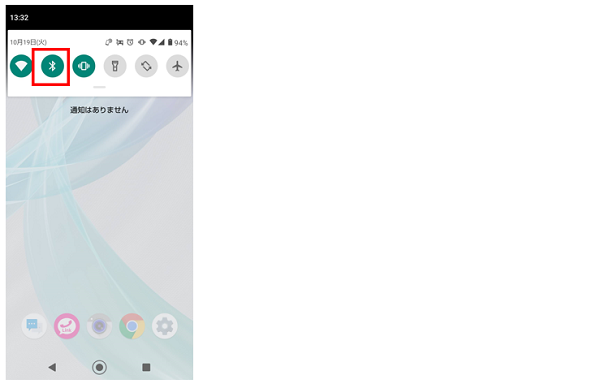
Bluetoothイヤホンを満充電にして電源を入れる
イヤホン側の充電が切れていて接続できない場合もあります。
イヤホンを充電したあとに電源を入れて、接続できるかを確認しましょう。
正常にBluetoothイヤホンとのペアリングができているか確認する
Bluetoothのペアリングが正常にできているかを確認します。
- 画面上部から下にスワイプし、クイックパネルを表示させる
- 「Bluetooth」のアイコンを長押しする
- 利用可能なメディアデバイスのリスト内で、イヤホンのデバイス名が「有効」や「接続済み」と表示されているかを確認する(機種によって表示は異なります)
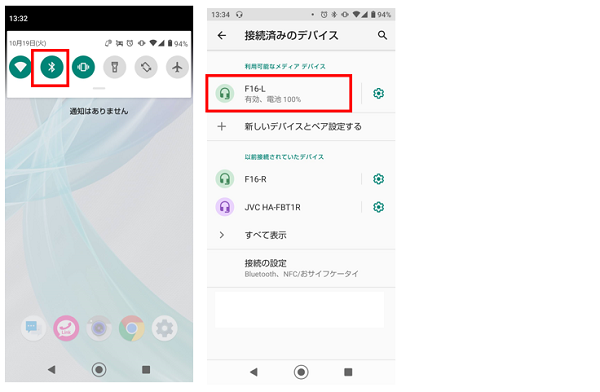
ペアリングを削除したあとに再設定する
接続設定がされていてもうまく認識しない場合は、一度ペアリングを解除して再設定する方法も有効です。
- 画面上部から下にスワイプし、クイックパネルを表示させる
- 「Bluetooth」のアイコンを長押しする
- イヤホンのデバイス名の横にある「設定」マークをタップ
- 「削除」をタップ
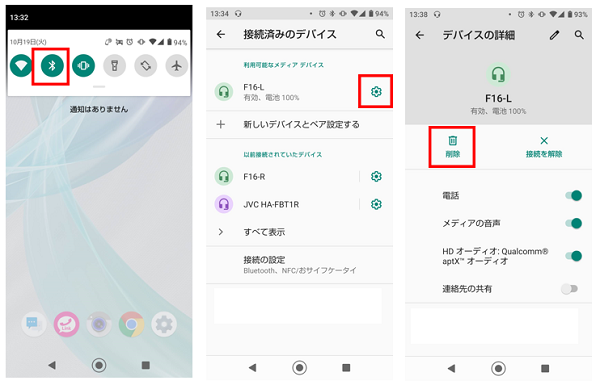
- 「このデバイスとのペア設定を解除」をタップ
- イヤホンをペアリングモードにする
- 「新しいデバイスとペア設定する」をタップ
- イヤホンのデバイス名をタップ
- 「ペア設定する」をタップ
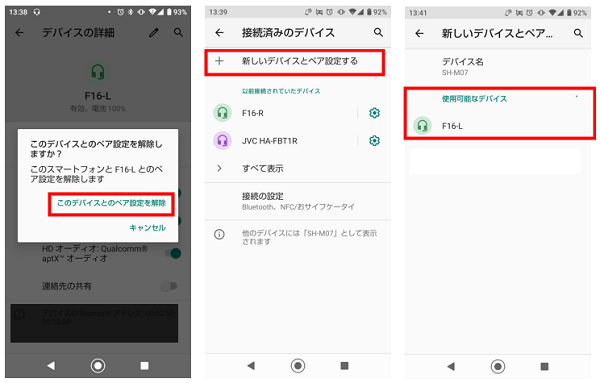
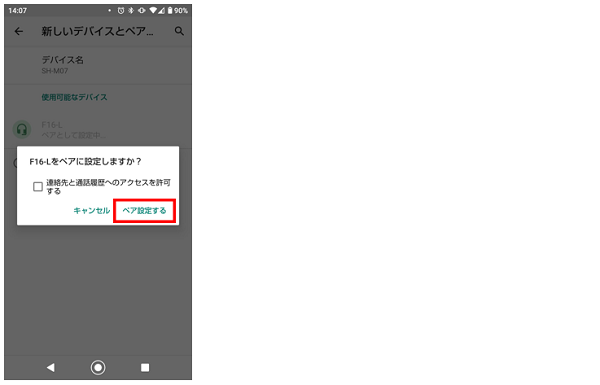
電波の干渉が少ないところで接続してみる
各種電波がぶつかりあって認識しないこともあります。
Wi-Fiルータや電子レンジ、その他のBluetooth機器が近くにない状態で、接続できるかを確認してみてください。
イヤホンが認識しないときは落ち着いて対処しよう
スマホにイヤホンが認識しない原因は、イヤホンの汚れや設定の問題などで、すぐに対処できることもあります。場合によっては、対処法を試すことで改善するケースもあるかもしれません。
原因の探り方を知っていれば、トラブルが起きてもストレスを抱えることなくすぐに対処ができます。
イヤホンのトラブルが起きたときは、ぜひ紹介した対処法を確認しながら実践してみてください。

